Uyibonisa njani i-CPU, i-GPU, ukusetyenziswa kwe-RAM kwisikrini Windows 11
Ukuba ungumsebenzisi weWindows, mhlawumbi uqhele ukusebenzisa uMphathi woMsebenzi ukulawula imisebenzi. Umphathi womsebenzi yinxalenye ebalulekileyo yenkqubo yokusebenza enika ulwazi malunga neenkqubo kunye nezicelo ezisebenza ngasemva.
Ngomphathi womsebenzi, unokumisa usetyenziso lwangasemva ekusebenzeni, uqalise usetyenziso olutsha lwangasemva, nokunye. Unokujonga kwakhona icandelo leNtsebenzo ukujonga i-CPU yexesha lokwenyani, i-GPU, i-hard drive, kunye nolunye usetyenziso lokugcina.
Nangona kunjalo, umphathi womsebenzi akafumaneki njengesicelo esahlukileyo kwi-desktop yakho, ngoko awukwazi ukubeka iliso kusetyenziso lwesixhobo ngexesha lokwenyani. Ukuba ufuna ukubeka esweni ngokusondeleyo i-CPU, i-GPU, kunye nokusetyenziswa kwe-RAM, kuya kufuneka ujonge ezinye ii-apps zokubeka iliso.
Ngokukhutshwa kwe Windows 11, iza nento yokudlala eyaziwa ngokuba yi "Xbox Game Bar," ebonisa iimpawu ezithile zokusetyenziswa. Inxalenye enomdla malunga neXbox yoMdlalo weBar kukuba ibonisa isigqubuthelo esibonisa isixhobo se-CPU, i-GPU, kunye nokusetyenziswa kwe-RAM ngexesha lokwenyani.
Funda kwakhona: Uyifaka njani iWindows 11 kwiikhompyuter ezingaxhaswanga (indlela iyasebenza)
Amanyathelo okujonga i-CPU, i-GPU kunye ne-RAM Windows 11
Ungaqhobosha iwijethi yokusebenza kweXbox yeBar kwidesktop yakho ukuyigcina ibonakala ngamaxesha onke. Kweli nqaku, siya kukunika isikhokelo senyathelo ngenyathelo malunga nendlela yokujonga i-CPU, i-GPU kunye nokusetyenziswa kwe-RAM kwindawo Windows 11. Makhe sifumanise.
1. Okokuqala, cofa iqhosha lokuqala kwi Windows 11 kwaye ukhethe " Izicwangciso " .
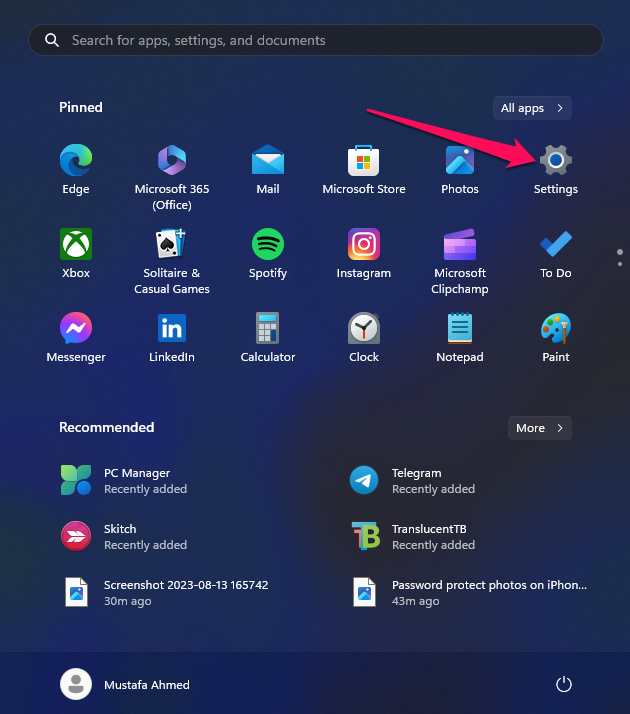
2. KwiSeto losetyenziso, cofa kwinketho imidlalo" Njengoko kubonisiwe ngezantsi.
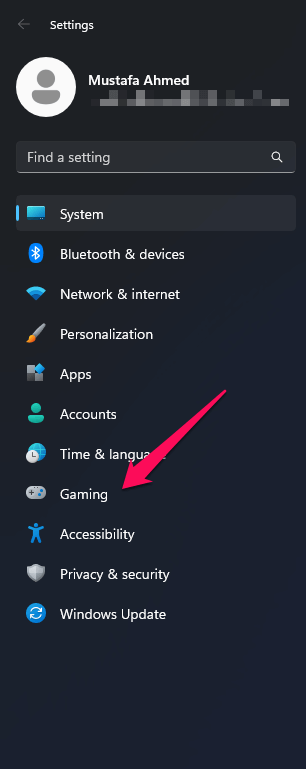
3. Cofa apha I-Xbox Game Bar kwicala lasekunene.
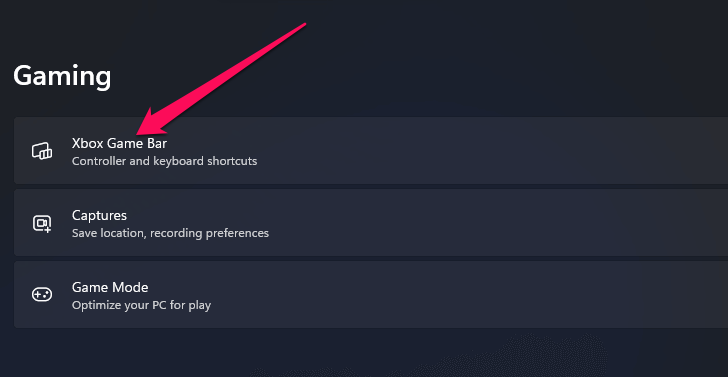
4. Kwisikrini esilandelayo, yenza ukuguqulela 'Vula i-Xbox yoMdlalo yeBar ngeli qhosha'.
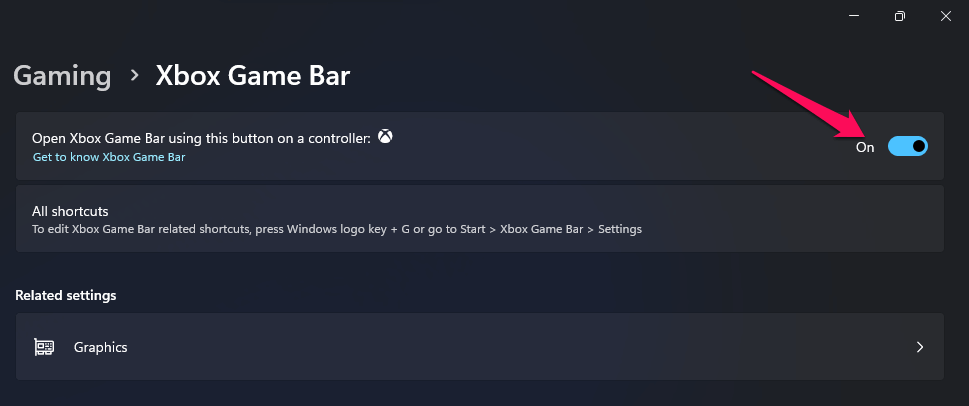
5. Ngoku, yiya kwiscreen sedesktop kwaye ucofe kuyo Isitshixo seWindows + G . Oku kuya kuvula i-Xbox Game Bar.
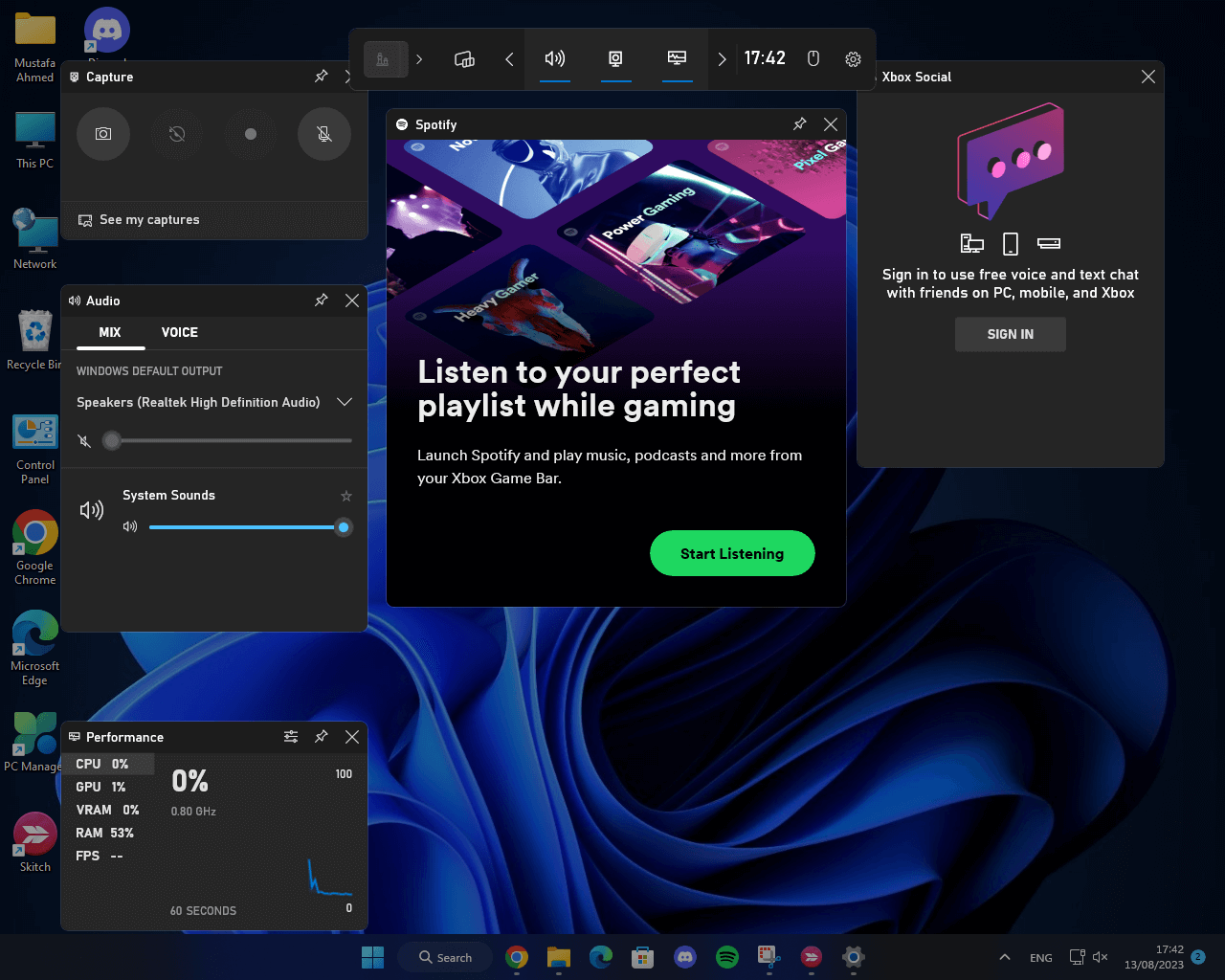
6. Kwi-Xbox Game Bar, cofa ukhetho widget Njengoko kubonisiwe ngezantsi kwaye ucofe "Isixhobo" intsebenzo ".
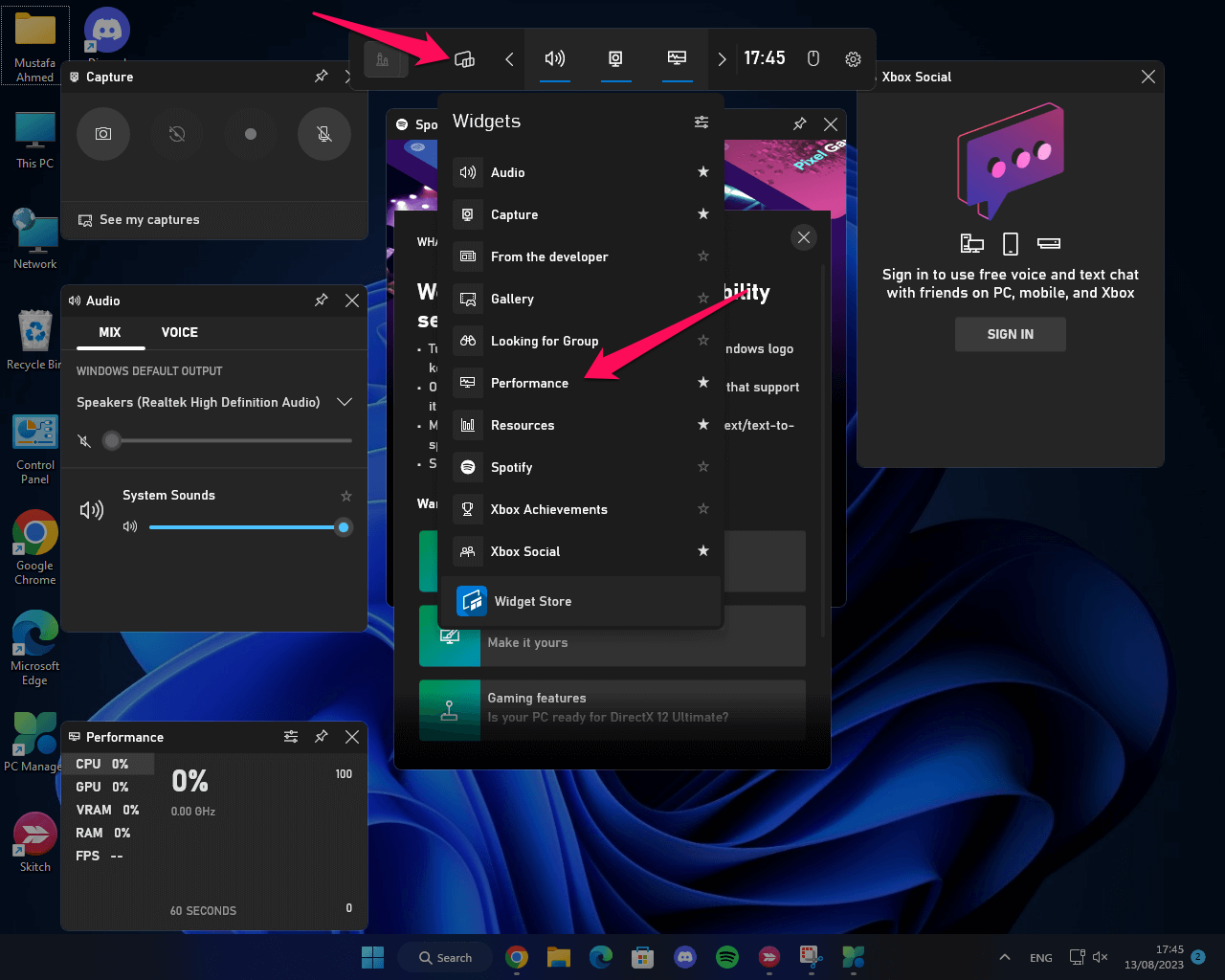
7. Ngoku nqakraza kwi uphawu oluthandwayo kwisixhobo sokusebenza kwaye ukhethe indawo yegrafu.
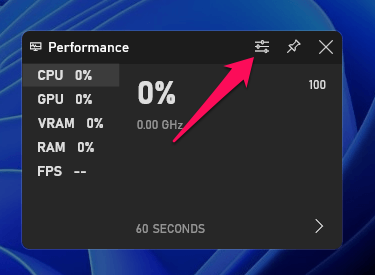
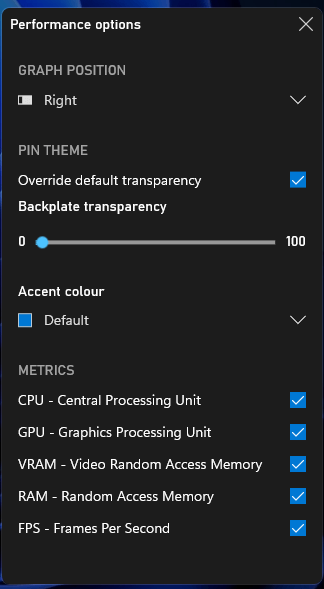
8. Ukwenza iwijethi ibonakale ngalo lonke ixesha, cofa kwi icon pin kwiWijethi yoMsebenzi.
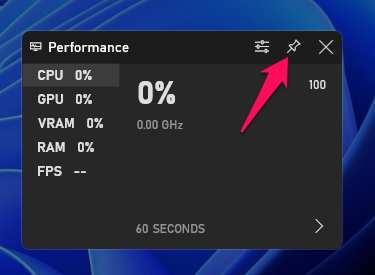
isiphelo.
Nge Windows 11, unokujonga ngokulula i-CPU, i-GPU, kunye nokusetyenziswa kwe-RAM kwisikrini sakho. Eli nqaku libonelela ngokujonga ngokuthe ngqo ukusebenza kwesixhobo sakho kwaye likunceda ukuba ujonge kwaye uhlalutye ukusetyenziswa.
Ukujonga ukusetyenziswa kwe-CPU, ungasebenzisa isixhobo soMphathi woMsebenzi esakhelwe ngaphakathi Windows 11. Sivule ngokunqakraza ekunene kwibar yomsebenzi kwaye ukhethe uMphathi woMsebenzi, emva koko uye kwiNtsebenzo ithebhu kwaye uya kufumana ulwazi oluneenkcukacha malunga nokusetyenziswa kwe-CPU. kunye nokusebenza kwangoku.









